有时,当C驱动器满了,人们倾向于删除C驱动器中的大文件,以释放磁盘空间。但是,有些人可能会错误地删除错误的文件,如用户配置文件保存的文件夹和文件在C:/User下。
因此,当你重新启动Windows 10时,你将无法登录到系统中,因为与你的旧用户帐户相关的文件已被删除。要解决这个问题,您需要重新创建一个新的用户帐户,以承担文件的丢失。或者,您可以参考本指南中提供的解决方案来有效地恢复用户配置文件。
如何恢复Windows 10/11下删除的用户配置文件
“嗨,伙计们,你们知道如何在Windows 10中恢复被删除的用户配置文件吗?”我妈妈不小心删除了我的用户资料,所有的照片、照片、文件夹都在电脑上消失了。
之前没有在Windows 10中创建备份。那么如何用Windows 10中所有丢失的文件恢复删除的用户配置文件呢?如果你有解决办法,请告诉我。谢谢。”
丢失用户配置文件可能会导致文件丢失问题和Windows PC中的一些个人设置消失错误。这个问题仍然困扰着许多Windows 10用户。如果你在Windows 10/8/7中有类似的问题,不要惊慌。
下面,您将在第1部分中找到有效恢复已删除用户配置文件的3种方法,在第2部分中找到轻松备份和保护Windows 10/8/7中的用户配置文件的2种方法。
第1部分。恢复Windows 10/11中删除的用户配置文件
注意:本部分提供的解决方案可能也适用于Windows 8和Windows 7用户,以找回丢失的用户配置文件。只有某些特定的操作可能不同。
为了帮助您找到一个方便的解决方案,找回丢失的用户配置文件,所有提供的方法将从容易到困难列出。让我们现在开始恢复过程。
开始前:将Windows 10启动到安全模式
如果您遇到删除用户配置文件后无法登录Windows 10的问题,请遵循以下步骤引导Windows 10进入安全模式第一。
- 1.重新启动电脑。在登录界面,按住Shift键,点击“电源”,然后选择“重启”。
- 2.您将看到一个选项屏幕。在这里,选择“故障排除>高级选项”>启动设置>重启。
- 3.当计算机启动时按F4,它将在安全模式启动。

当这个过程结束后,继续使用以下方法来学习如何找回丢失的用户配置文件。
方法1。恢复已删除的用户配置文件并创建新的配置文件
解决这个问题最直接的方法是恢复已删除的用户配置文件文档和文件,然后在Windows 10中创建一个新的用户配置文件。执行以下步骤,立即找回丢失的文件:
1.用文件恢复软件恢复所有已删除的旧用户配置文件
专业文件恢复软件可以有效地扫描和恢复已删除的用户配置文件和文档。在这里,我们建议您尝试EaseUS数据恢复向导。欧宝体育官网首页欧宝体育app登录软件它简化了整个文件恢复过程,只有3个步骤:
EaseUS删除恢复软件
- 恢复丢失或删除的文件文档、照片、音频、音乐、电子邮件等。
- 恢复扫描过程中在结果中显示的任何数据。
- 支持数据恢复,以欧宝体育app登录软件应对突然删除,格式化,硬盘损坏,病毒攻击,系统崩溃等不同情况。
步骤1。运行EaseUS数据恢欧宝体育app登录软件复向导。欧宝体育官网首页在“指定位置”下选择“选择文件夹”。浏览你丢失文件夹的位置,然后点击“确定”进行扫描。

步骤2。您可以搜索目标文件夹或使用Filter特性在文件夹中查找特定类型的文件。

步骤3。您可以预览恢复的文件夹。然后,点击“恢复”,并在您的PC上选择一个新的和安全的位置来保存恢复的数据。

注意:恢复文件后,请将“用户配置文件”保存到外部存储设备上。然后,继续使用以下方法。
2.启用“管理员帐户”并创建新用户帐户
步骤1。右键单击开始或Windows图标,选择“搜索”并输入:命令提示符.选择“命令提示符(Admin)”。
步骤2。类型:Net user administrator /active:是然后回车。

注意:当您希望在将来通过运行相同的命令来逆转此情况时,可以将“yes”切换为“no”。
通过这样做,它将启用您计算机上的隐藏管理员帐户。在此之后,重新启动计算机,您可以创建一个新帐户。
3.创建一个新帐户-新用户帐户
步骤1。进入设置>帐户>家庭和其他用户。
步骤2。点击“Add someone else to this PC”,按照屏幕上的指导原则完成该过程。

注意:如果您想创建一个本地帐户而不是微软帐户,请单击“我没有这个人的登录信息”,然后选择“添加一个没有微软帐户的用户”。
4.用恢复的旧用户配置文件数据替换新帐户用户配置文件
现在您可以复制和粘贴恢复的用户配置文件和文档到您的新帐户。
步骤1。重新启动PC并登录管理员帐户。
步骤2。按Windows + R键打开运行,输入:C: /用户,按“Enter”键。
步骤3。复制并粘贴所有恢复的用户配置文件到新的配置文件中。

注意:我们建议您为每个文件夹单独执行此操作,以防您无意中遇到一些隐藏的和有问题的系统文件。
替换新用户帐户中的文件后,可以重新启动PC并保留所有更改。通过这样做,您可以在新帐户中再次使用旧的用户配置文件数据。
方法2。在Windows 10中手动恢复已删除的用户配置文件
找回丢失的用户配置文件的另一种方法是使用注册表编辑器。以下是使用这种方法的步骤:
1.找出证券识别码
步骤1。通过右键单击开始或Windows图标>打开命令提示符,单击搜索>类型:命令提示符并按Enter。
步骤2。类型:whoami /用户然后回车。
该命令查询系统到您当前帐户的SID。

2.编辑注册表
步骤1。类型:注册表编辑器点击“Yes”打开注册表编辑器。
步骤2。导航到以下路径,以找到您的用户配置文件列表:
微软HKEY_LOCAL_MACHINE \ SOFTWARE \ \ Windows NT \ CurrentVersion \ ProfileList
通常,SID会被列出两次——有或没有.BAK扩展名:
- 以。bak扩展名列出的SID,例如:S-1-5-21-2795999757-2048908912-3492586281-1000.bak
- 没有.BAK扩展名的SID,例如:S-1-5-21-2795999757-2048908912-3492586281-1000

按照下面提供的选项之一来完成已删除的用户配置文件恢复过程:
- 选项1。删除重复的文件夹
如果SID出现两次,请删除没有. bak扩展:
1.右键单击左侧窗格中的文件夹,然后单击“Delete”。
2.点击“Yes”确认。

- 第二个选项。Rename.BAK文件夹
- 1.右键单击与扩展名为. bak的SID匹配的文件夹,然后单击“重命名”。
- 2.删除. bak然后按Enter键保存所有更改。

- 选项3。调整文件夹路径和状态
- 1.单击左侧窗格中与SID匹配的文件夹。
- 2.找到并双击ProfileImagePath。在值数据中为用户配置文件输入正确的路径。
- 注意:如果你不确定你的用户配置文件在哪里,按Win + R,输入:C:\Users,并按Enter。然后,您将看到用户配置文件的正确路径。
- 3.一旦您编写了正确的值数据,单击“OK”。
- 4.双击右侧注册表窗格的“State”,将数值数据更改为“0”,点击“OK”确认。

最后,关闭注册表编辑器,重新启动您的PC并登录回您的用户帐户。现在你删除的所有东西都可以恢复,你可以再次使用。
方法3。执行系统恢复并恢复删除的用户配置文件
重要的是:系统恢复点将记录你电脑上的一切,包括系统状态和保存的文件,其中包括用户配置文件,安装的程序等。
系统恢复点将记录你电脑上的一切,包括系统状态、保存的文件(包括用户配置文件)、安装的程序等。通过执行System Restore,您将使系统恢复到以前的状态。当然,这将找回丢失的用户配置文件。
步骤1。右键单击Windows图标,选择“搜索”。
步骤2。类型:创建一个恢复点,点击最上方的结果,打开“系统属性”。
步骤3。单击“系统保护”区域下的“系统恢复”按钮,将显示您创建的所有恢复点。

步骤4。单击“下一步”并选择要使用的恢复点并在PC上进行恢复。

第5步。单击“完成”确认您的恢复点,然后单击“是”在您的PC上执行系统恢复。

等待该过程完成,然后重新启动计算机。用旧的用户帐户登录,您就可以再次使用用户配置文件文档了。
第2部分。保护有价值用户档案和系统的建议
第1部分包括全面的解决方案,以帮助您找回所有丢失的用户配置文件文档。然而,你知道有一种更简单、更好的方法可以防止这种灾难发生吗?
在这里,我们介绍了一些实用的技巧,可以帮助你保护你的用户配置文件,甚至Windows系统。跟随我们学习如何保护你的有价值的文件和Windows系统:
- 1.复制带有文件历史记录的用户配置文件
Windows 10中的文件历史记录可以帮助您复制单个文件并将其保存为备份。您可以使用此功能有选择地备份您的用户配置文件。

- 2.使用Windows备份软件-EaseUS 欧宝体育官网入口首页Todo备份
该备份软件使您能够有选择地备份用户配置文件文件夹或整个Windows系统,只需3个步骤。你只需要决定你要保护什么。
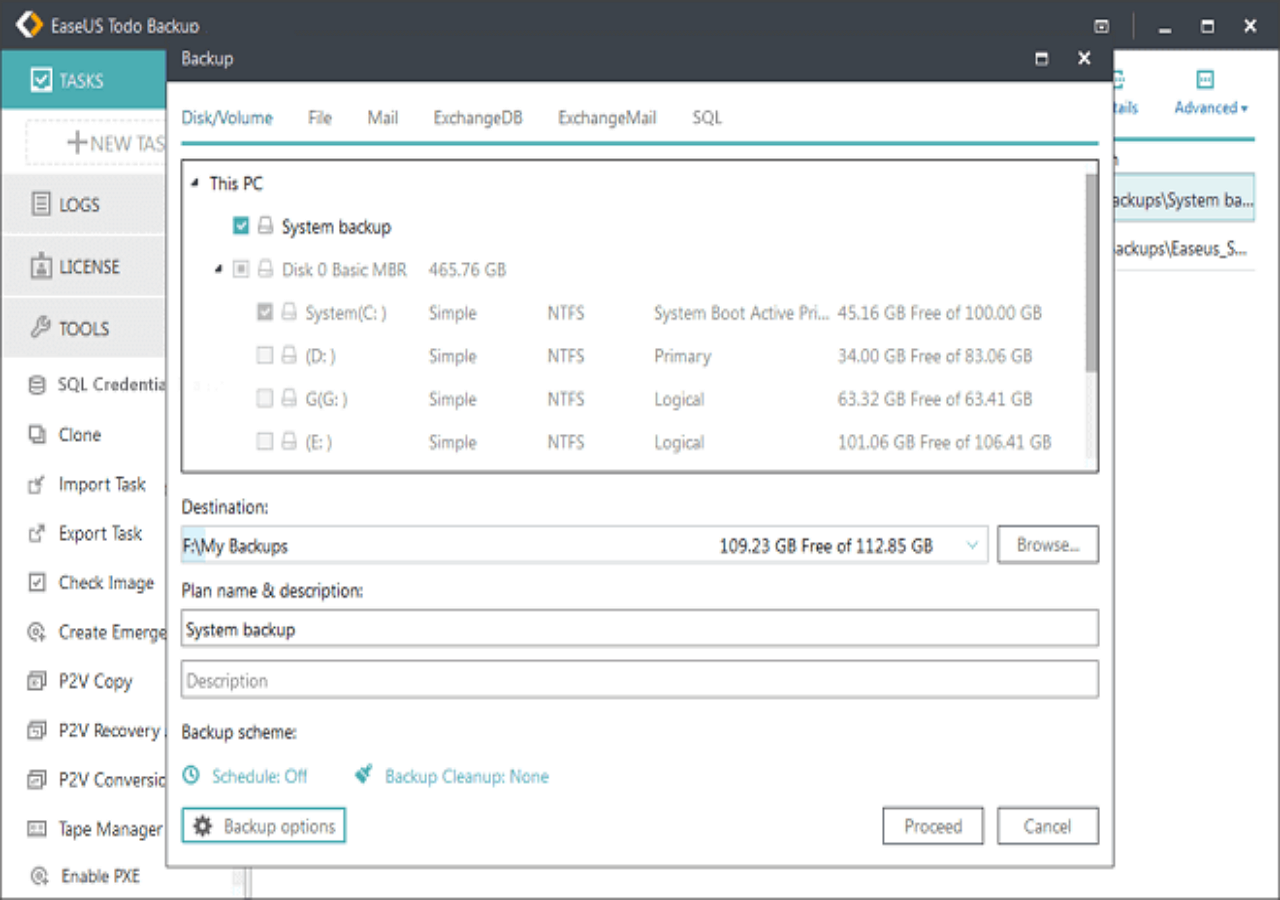
- 3.创建Windows恢复点
为此,您需要首先启用系统保护,进入“系统属性”>单击“系统保护”>选择“系统C:驱动器”并单击“配置”>单击“启用”。

然后,按照屏幕上的指导方针浏览到一个足够大的驱动器,以便创建和保存Windows恢复点。
这个页面有用吗?
相关文章
![作者图标]() 琼/ 2022/04/06
琼/ 2022/04/06![作者图标]() 琼/ 2022/04/06
琼/ 2022/04/06![作者图标]() 特蕾西王/ 2022/01/18
特蕾西王/ 2022/01/18![作者图标]() Brithny / 2022/07/04
Brithny / 2022/07/04
